Лучшие альтернативы для Handbrake to Rip DVD
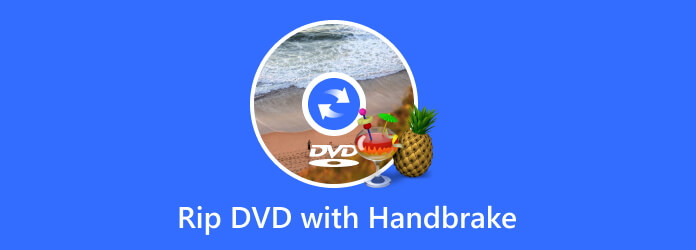
Для нас очень удобно копировать DVD с ручным тормозом, для которого мы можем увидеть фильм на нашем ноутбуке, мобильном телефоне или других устройствах. Handbrake помогает вам иметь широкий выбор для выбора выходного файла разрванного DVD-видео, который представляет собой возможность сменить файл DVD на другие файлы другого типа. Кроме того, это также позволяет вам копировать данные DVD с помощью ручного тормоза. Handbrake также позволяет вам создавать собственное видео, выбирать любимое фоновое изображение, музыку и ее эффект.
Часть 1: Как копировать DVD с помощью Handbrake
HandBrake — это программное обеспечение, которое вы можете загрузить на свой Mac OS, Windows, Ubuntu и некоторые другие устройства. И если вы хотите его использовать, вы должны знать, что единственное место, где вы можете его загрузить, — это HandBrake.fr, поскольку существует множество неофициальных веб-сайтов, которые могут ввести вас в заблуждение. И это поможет вам копировать DVD с помощью этого программного обеспечения, чтобы преодолеть Коды регионов DVD. Просто узнайте более подробную информацию о процессе, как показано ниже.
Загрузите файлы DVD в программу
Вставьте DVD-диск, который вы хотите копировать в свой DVD-привод, а затем запустите Handbrake.
Нажмите кнопку «Источник». В раскрывающемся меню выберите DVD-привод для загрузки DVD в Handbrake. Если ваш DVD находится в формате файла образа ISO DVD, вам нужен виртуальный DVD-привод для загрузки DVD. Что касается папки DVD, вы должны проверить папку в раскрывающемся меню «Источник» и выбрать папку папки VIDEO_TS, чтобы добавить DVD, который будет разорван в Handbrake.
Затем Handbrake начнет сканирование вашего DVD, и все заголовки и главы будут загружены.
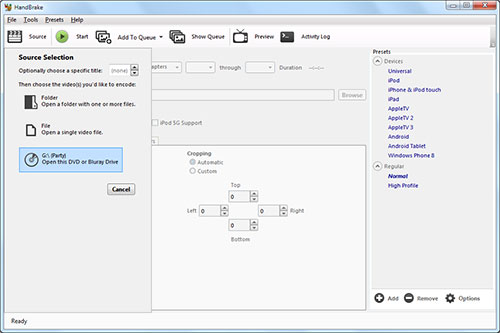
Задайте пункт назначения и выберите раздел DVD для копирования
После загрузки DVD-диска, вы должны определить целевое назначение видео. Здесь вы можете копировать DVD в MP4, M4V и MKV с помощью Handbrake.
Затем выберите конкретное название, которое нужно разрывать, из раскрывающегося меню Title. Также вы можете конвертировать определенную главу под одним заголовком. Обратите внимание, что все главы выбираются с помощью настроек по умолчанию для ручного тормоза.
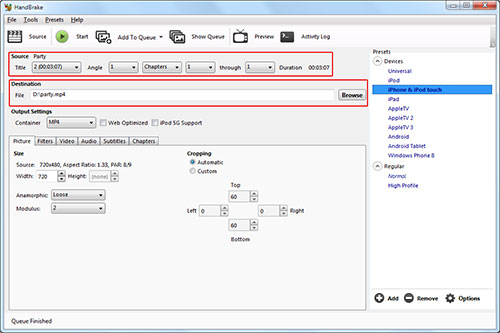
Настройка параметров выходного видео
В правой части Handbrake вы можете выбрать пресеты, чтобы напрямую конвертировать DVD в iPad, iPhone, iPod, AppleTV, Android и Windows Phone 8.
Расширенное редактирование:
Что касается продвинутых пользователей, вы можете определить параметры в окне редактирования видео, щелкнув вкладки, включая изображение, фильтры, видео, аудио, субтитры и главы.
Вы можете установить размер видеоизображения, добавить фильтры видео, определить видеокодек, добавить звуковую дорожку / субтитры и импортировать / экспортировать раздел DVD под каждой конкретной вкладкой.
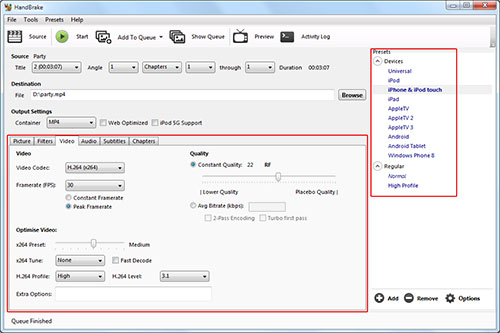
Начните копирование DVD с помощью Handbrake
После того, как все выходные настройки будут выполнены, нажмите зеленую кнопку «Пуск», чтобы запустить процесс копирования DVD.
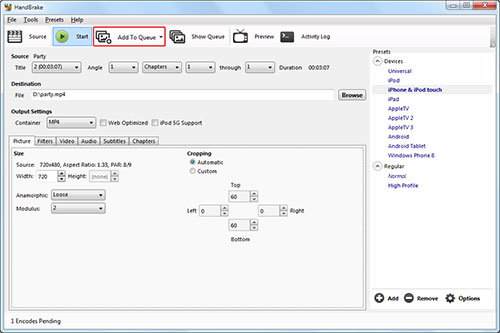
Советы: Если у вас есть более чем один заголовок или глава DVD для копирования, вы можете добавить заголовок / главу DVD в очередь после установки адресата, поскольку Handbrake может конвертировать эти главы в пакетном режиме.
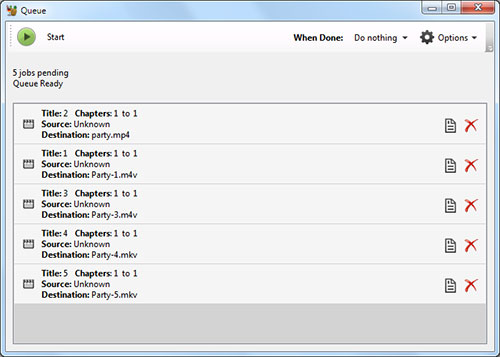
Часть 2: Rip DVD с лучшими альтернативами Handbrake 3
Top 1: Рип-DVD с Handbrake Альтернатива Tipard DVD Ripper
Tipard DVD Ripper является наиболее эффективным преобразователем. Существует удивительная библиотека профилей конверсии, файлы имеют наименьший размер, скорость копирования DVD-дисков быстрее по сравнению с копированием DVD с помощью Handbrake. Просто найдите способ копирования DVD с помощью риппера DVD Tipard, как показано ниже.
Загрузите файлы DVD в DVD-привод
Нажмите кнопку «Загрузить диск», чтобы начать загрузку файла, который вы хотите скопировать. И вы можете копировать видео в форматы 3D или 2D, для которых вы можете воспроизводить видео на разных устройствах. Вы также можете загрузить видео, нажав «DVD Disc», «DVD IFO Files» или «DVD Folder».
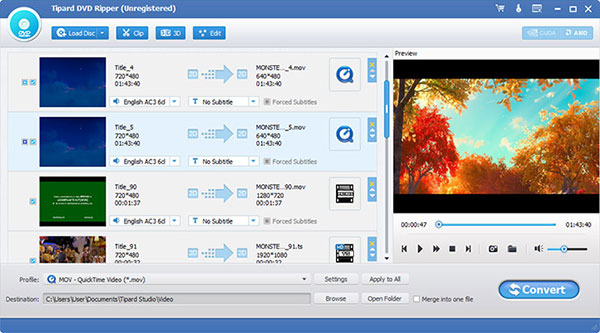
Выберите подходящий тип выходного файла
Нажмите стрелку «Профиль», затем выберите формат в списке «Профиль». Или вы можете ввести формат, в который хотите скопировать, в поле быстрого поиска, после чего вы можете выбрать его из отображаемого списка.
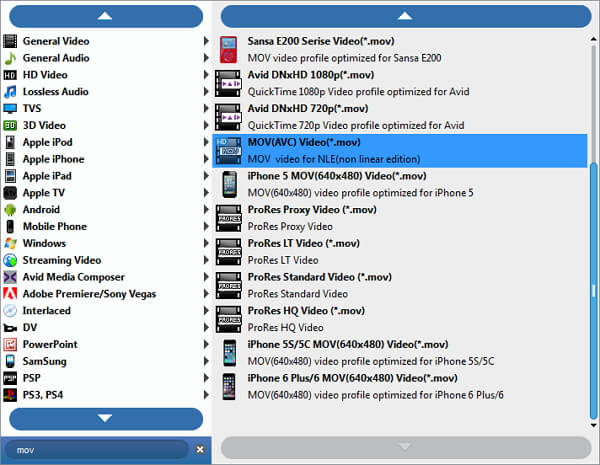
Редактировать разорванные видеоролики
Если вы хотите изменить эффект видео, вы можете пообедать кнопкой «Эффект», для которой вы можете изменить эффект видео. Если вы хотите изменить длину, нажмите «Обрезать», а затем выберите подходящую длину. Вы можете получить лучший результат, чем простое копирование DVD с помощью Handbrake.
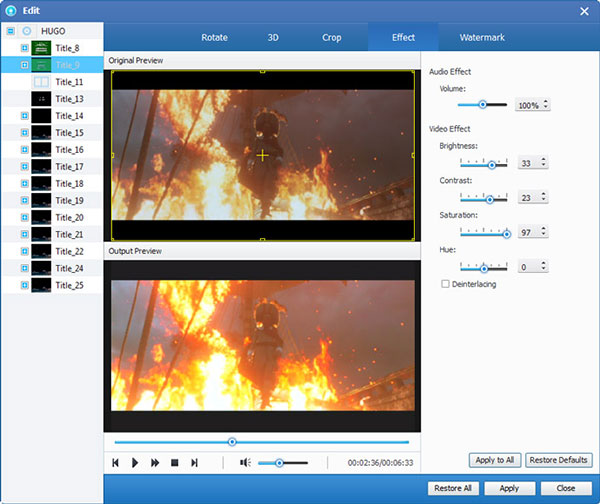
Конвертирование DVD в видео форматы
После выполнения последних двух шагов вы можете нажать кнопку «Конвертировать», чтобы начать копирование DVD, и копирование будет завершено в очень короткое время. И вы также можете видеть прогресс на индикаторе выполнения.
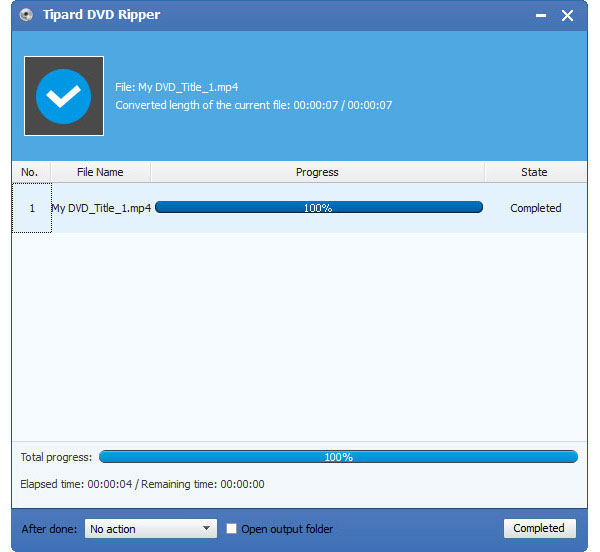
Top 2: Rip DVD с Handbrake Альтернатива VCL Media
VCL Media Player поддерживает все виды мультимедийных файлов, независимо от формата аудио или видео. Программа поддерживает Mac, Linux и Windows. Более того, это бесплатная альтернатива Handbrake для копирования DVD-файлов. Ниже приведено подробное руководство по эксплуатации для записи DVD с VCL в качестве альтернативы Handbrake.
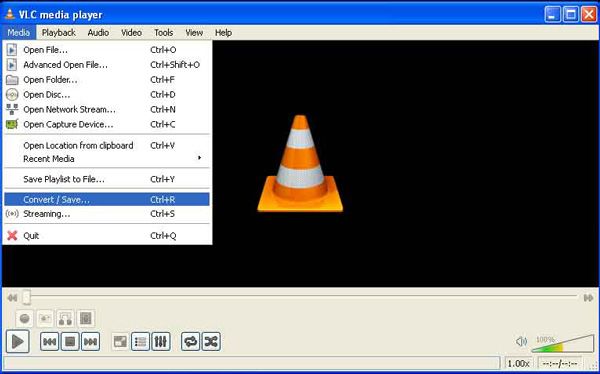
Слайд 1: загрузка DVD в проигрыватель VLC Media Player
Нажмите вкладку «Диск», а затем выберите DVD-привод. Если вы хотите преобразовать коммерческий DVD, вы должны настроить VCL на пропуск защиты DVD DRM, иначе взамен будет записано меню.
Слайд 2: конвертировать DVD в формат видео
Если вам не нужно изменять видео, вы можете просто нажать «Конвертировать/Сохранить». Если нет, вы можете нажать «Показать дополнительные параметры», а затем увидеть, какие файлы DVD вы хотите копировать с помощью VLC.
Слайд 3: сохранение выходных файлов DVD
После того, как вы нажмете «Конвертировать», появится страница, на которой вы сможете выбрать место назначения для конвертированного файла, и вам нужно выбрать подходящее имя для скопированных видео. Затем вам нужно выбрать подходящий тип выходного файла.
Слайд 4: просмотрите ход выполнения
После того, как все это будет сделано, появится индикатор прогресса, который позволит вам увидеть прогресс конвертирующего видео, который покажет вам скорость копирования. Он должен быть отличной альтернативой Handbrake для копирования DVD-дисков.
Top 3: Rip DVD с Handbrake Альтернатива WinX DVD Ripper
WinX DVD Ripper является другой альтернативой Handbrake для копирования DVD-диска в Windows. Программа предназначена для копирования DVD-диска, который помогает вам резервировать DVD-диск на жесткий диск с лучшей защитой. И он доступен для загрузки на всю систему, и вы можете копировать DVD в разные форматы, как Handbrake.
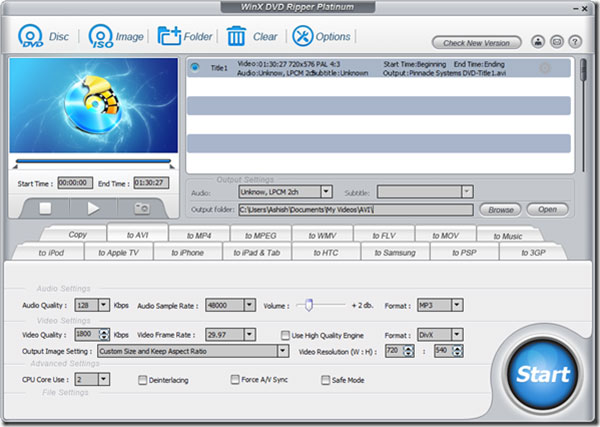
Шаг 1: Загрузите DVD в программу
После загрузки и запуска этого программного обеспечения вы можете вставить DVD на свой компьютер и загрузить видео, нажав кнопку «DVD Disc». Или, если видео находится в папке, нажмите «Папка DVD».
Шаг 2: выберите подходящий выходной файл
Когда DVD завершает загрузку, в поле вводится время начала и окончания. А затем выберите выходной файл, который вы предпочитаете, вы можете выбрать из MP4, MPEG, MOV и т. Д. Если вы хотите получить дополнительную музыку, не забудьте одновременно сохранить музыку в формате MP3.
Шаг 3: выберите папку вывода
Выберите выходную папку, нажав кнопку «Обзор», а затем выберите подходящую папку назначения, в которую вы хотите сохранить это видео.
Шаг 4: преобразование формата DVD в видео
После того, как все это сделано, вы можете начать конвертировать DVD с альтернативой ручного тормоза, нажав «Пуск», которую вы можете найти в главном интерфейсе. И на странице будет индикатор выполнения.
Заключение
В статье представлен метод копирования DVD с помощью ручного тормоза и лучших альтернатив 4. У каждого есть свои преимущества. После прочтения этой статьи вы поставляет 5 хороший выбор для вас, когда вы хотите копировать DVD и аудио, что позволяет вам смотреть ваши любимые видео на мобильных телефонах. Если у вас все еще есть проблемы с копированием DVD с помощью Handbrake и альтернативами, вы можете свободно делиться дополнительной информацией в комментариях.







